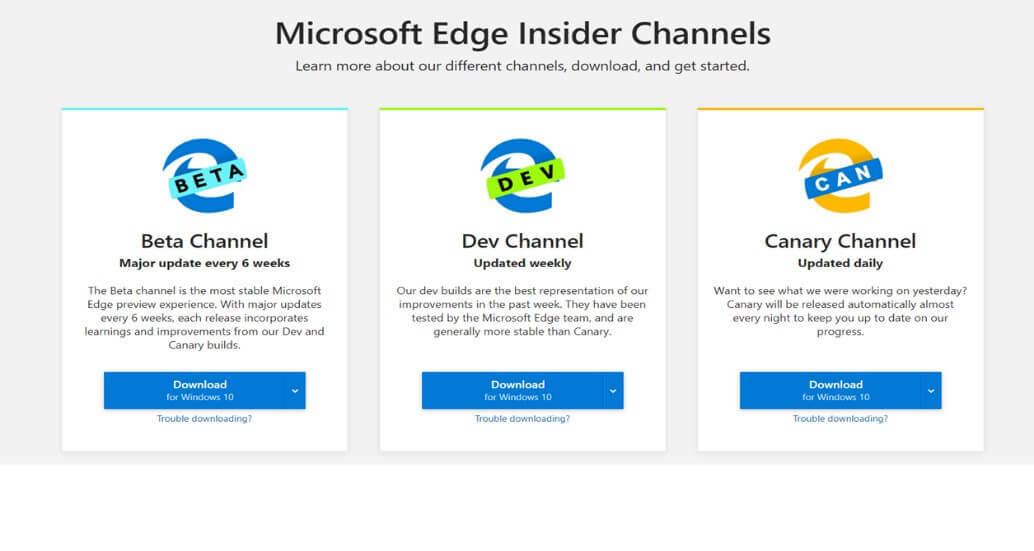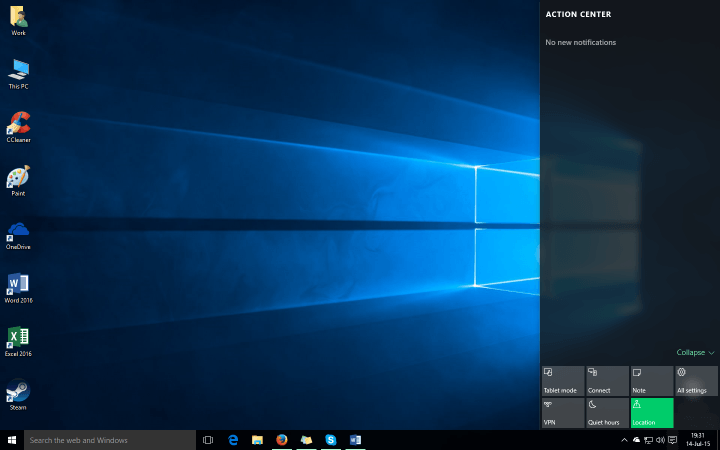Atiestatiet Winsock, lai novērstu problēmu
- IPv6 interneta piekļuves problēma rodas, ja ierīce ir nepareizi konfigurēta, tīkla draiveri ir novecojuši vai ir nepareizs HT režīms.
- Lai to labotu, jums ir jāatjaunina tīkla draiveris, jāatspējo ugunsmūris, jāmaina HT režīms vai jāatbrīvo un jāatjauno IP konfigurācija.
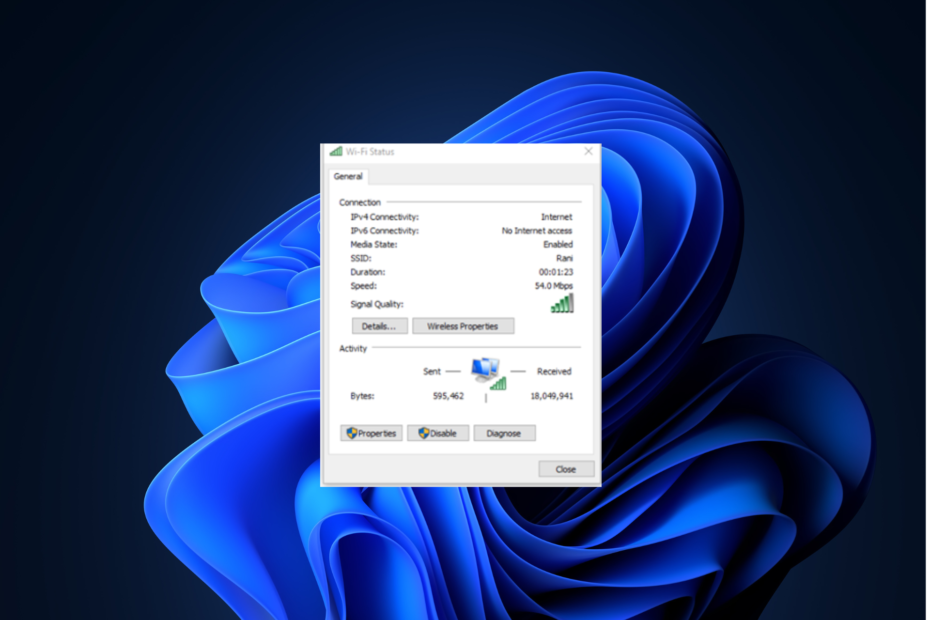
Ja, mēģinot izveidot savienojumu ar tīklu savā datorā ar Windows 10 vai 11, radās IPv6 savienojuma bez interneta piekļuves kļūda, šī rokasgrāmata var palīdzēt!
Mēs izpētīsim iespējamos problēmas cēloņus un apspriedīsim ekspertu ieteiktos risinājumus problēmas novēršanai un interneta savienojuma atjaunošanai.
Kāpēc manā IPv6 ir norādīts, ka nav piekļuves internetam?
Šai tīkla kļūdai var būt dažādi iemesli; daži no izplatītākajiem ir minēti šeit:
- Nepareizi konfigurēti tīkla iestatījumi – Tīkla iestatījumi, ja tie nav pareizi konfigurēti, var izraisīt šo tīkla kļūdu. Mēģiniet atjaunot vai atbrīvot IP konfigurāciju vai IPv6 atspējošana.
- HT režīma iestatījumi – Nepareizi HT režīma iestatījumi var būt tīkla piekļuves kļūdas iemesls. Pārbaudiet iestatījumus un pārliecinieties, ka viss ir vietā.
- Novecojuši draiveri - Ja tīkla draiveri ir veci vai bojāti, iespējams, būs jāsaskaras ar visa veida problēmām, ieskaitot šo. Mēģiniet atjaunināt tīkla draiverus.
- Ugunsmūra traucējumi – Iestatītie ugunsmūra iestatījumi var ierobežot piekļuvi tīklam, izraisot visa veida problēmas. Mēģiniet atspējot pretvīrusu un īslaicīgi izslēgt ugunsmūri.
Tagad, kad zināt problēmas cēloņus, pāriesim pie problēmu novēršanas risinājumiem.
Vai man ir nepieciešama piekļuve internetam IPv6?
IPv6, sestā interneta protokola versija, tika ieviesta 1998. gadā, un tai galu galā bija jāaizstāj IPv4.
Tas ir garāks par an IPv4 adrese, kas nozīmē, ka tas ļauj izveidot unikālākas adreses, un IPv6 izmanto 128 bitu adresi un spēj nodrošināt 340 nepārliecinoši IP adreses.
Lielākā daļa vietņu un meklētājprogrammu joprojām atbalsta IPv4, taču dažas atbalsta arī IPv6; tāpēc pēdējo atspējot nebūtu lieliska iespēja.
Turklāt tā atspējošana var radīt problēmas, ja maršrutētājs izmanto IPv6 adresi. Tāpēc nav nekāda kaitējuma, ja abi ir iespējoti.
Kā labot IPv6 bez piekļuves internetam?
Pirms papildu problēmu novēršanas darbību veikšanas apsveriet iespēju veikt šādas pārbaudes:
- Restartējiet datoru.
- Pārstartējiet maršrutētāju un modemu.
- Pārliecinieties, vai jūsu Windows ir atjaunināta.
- Mēģiniet pārslēgties uz bezvadu tīklu.
- Jauniniet maršrutētāja programmaparatūru, ja ir pieejama.
- Izslēdziet trešās puses pretvīrusu reāllaika aizsardzību (ja piemērojams).
- Atspējot VPN ja iespējots.
- Sazinieties ar saviem interneta pakalpojumu sniedzējiem.
- Atinstalējiet tikko instalēto programmatūru, kas varētu izraisīt problēmu.
Ja tie jums nelīdz, pārbaudiet tālāk minētās detalizētās metodes.
1. Palaidiet tīkla problēmu risinātāju
- Nospiediet Windows + es lai atvērtu Iestatījumi lietotne.
- Iet uz Sistēma, pēc tam noklikšķiniet Problēmu novēršana.
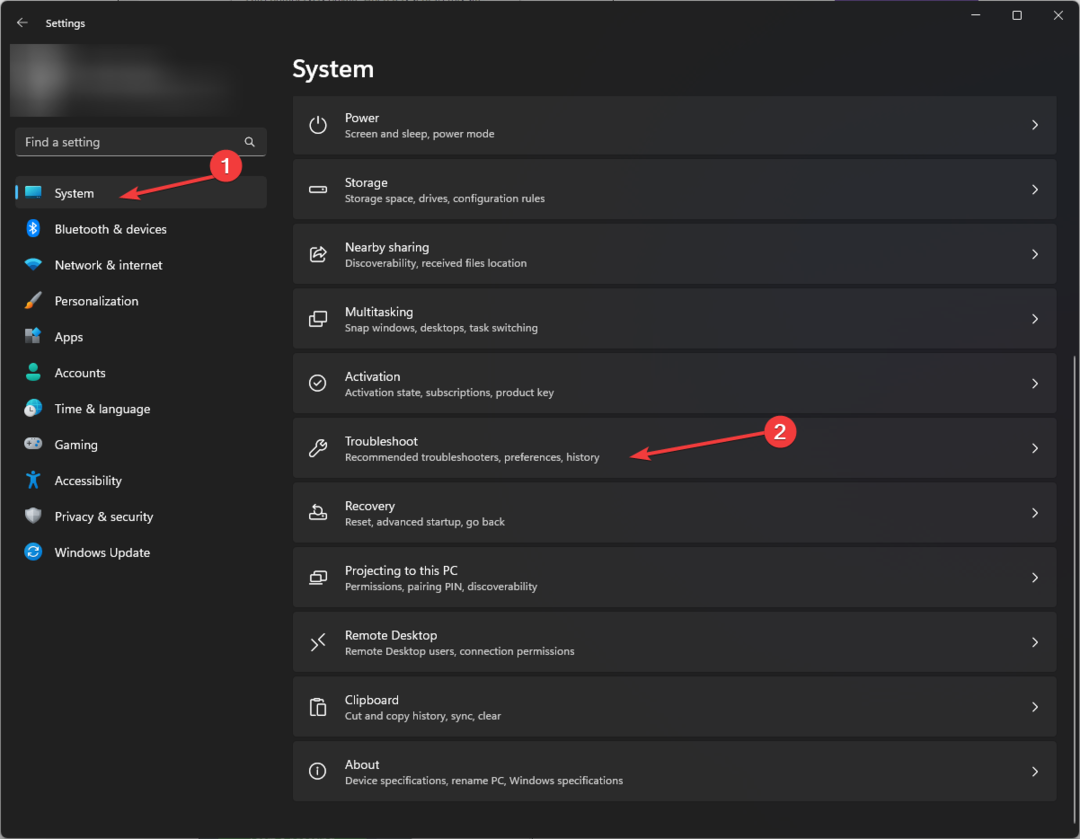
- Izvēlieties Citi problēmu risinātāji.

- Atrodiet Tīkla savienojumi un noklikšķiniet Skrien.
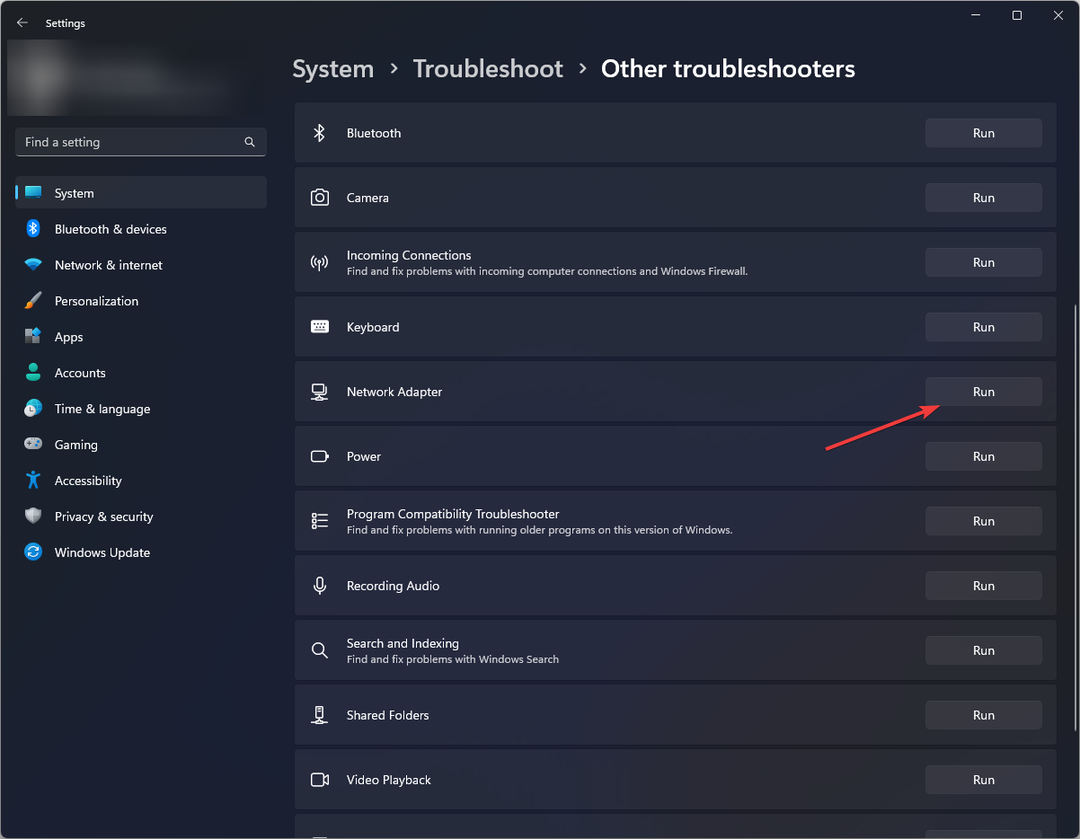
- Izpildiet ekrānā redzamos norādījumus, lai novērstu problēmu.
2. Atbrīvojiet un atjaunojiet IP
- Nospiediet pogu Windows atslēga, tips cmd meklēšanas lodziņā un noklikšķiniet uz Izpildīt kā administratoram.
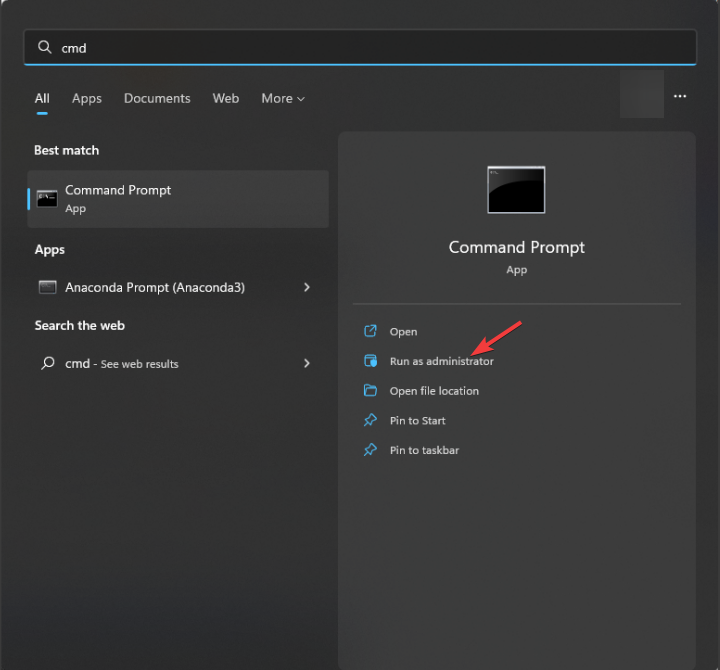
- Komandu uzvednes logā ierakstiet šo komandu, lai atbrīvotu savu pašreizējo IP adresi, un nospiediet Ievadiet:
ipconfig / release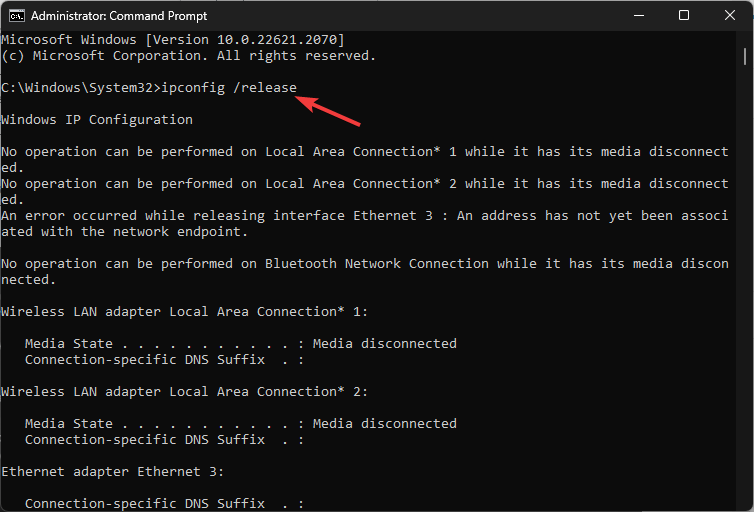
- Kad komanda ir izpildīta, kopējiet un ielīmējiet šo komandu, lai iegūtu jaunu IP adresi, un nospiediet Ievadiet:
ipconfig / renew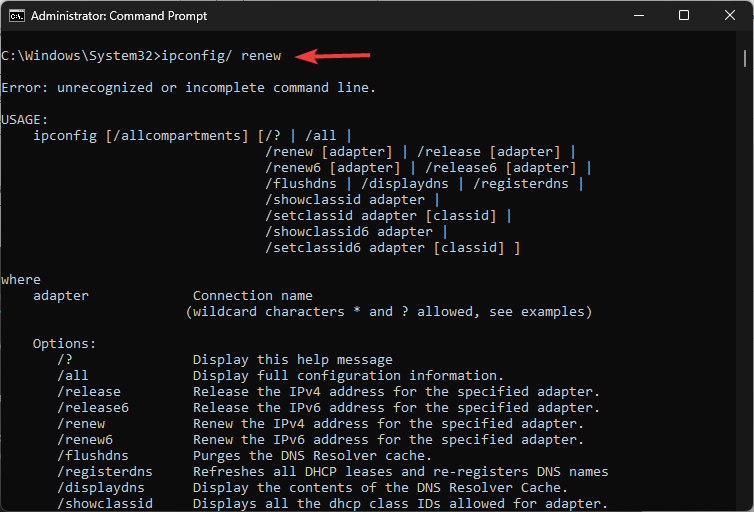
- Pēc tam ierakstiet šo komandu, lai aizvērtu komandu uzvednes logu, un nospiediet Ievadiet:
exit
Tagad pārbaudiet, vai var izveidot IPv6 savienojumu.
3. Pārinstalējiet tīkla draiverus
- Nospiediet Windows + R lai atvērtu Skrien dialoglodziņš.
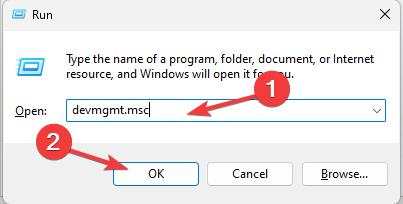
- Atvērt Ierīču pārvaldnieks, ierakstiet šo komandu un nospiediet labi:
devmgmt.msc - Iet uz Tīkla adapteri, noklikšķiniet uz tā, lai to izvērstu, un atrodiet to, kas rada problēmu.
- Ar peles labo pogu noklikšķiniet uz tā un atlasiet Atinstalējiet draiveri.
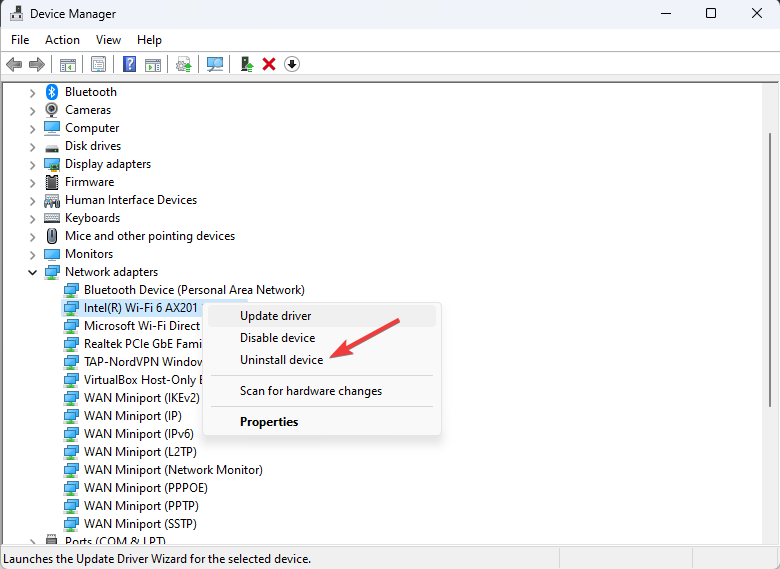
- Kad esat pabeidzis, dodieties uz Darbība, pēc tam atlasiet Skenējiet aparatūras izmaiņas.
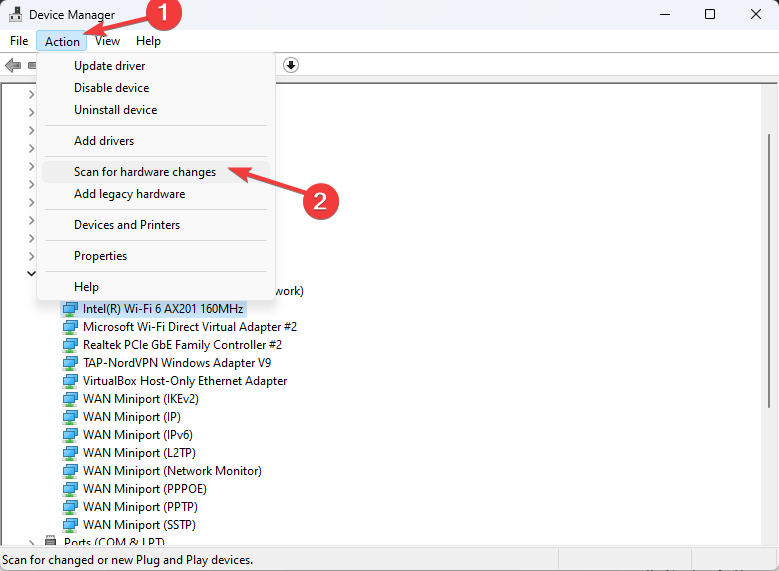
- Tagad draivera programmatūra tiks atkārtoti instalēta; restartējiet datoru un pārbaudiet, vai problēma joprojām pastāv.
- Lejupielādējiet un instalējiet Outbyte Driver Updater.
- Palaidiet programmatūru.
- Pagaidiet, līdz programma atklās visus bojātos draiverus.

- Tagad tas parādīs visus uzskaitītos nepareizi darbojošos draiverus, lai atlasītu tos, kurus atjaunināt vai ignorēt.
- Klikšķiniet uz Atjaunināt un lietot atlasītos lai lejupielādētu un instalētu jaunākās versijas.
- Restartējiet datoru, lai nodrošinātu piemērotās izmaiņas.

Outbyte draivera atjauninātājs
Aizsargājiet savu Windows datoru ar Outbyte pret dažādām kļūdām, ko izraisa problemātiski draiveri.4. Atiestatīt Winsock
- Nospiediet pogu Windows atslēga, tips cmd un noklikšķiniet Izpildīt kā administratoram.
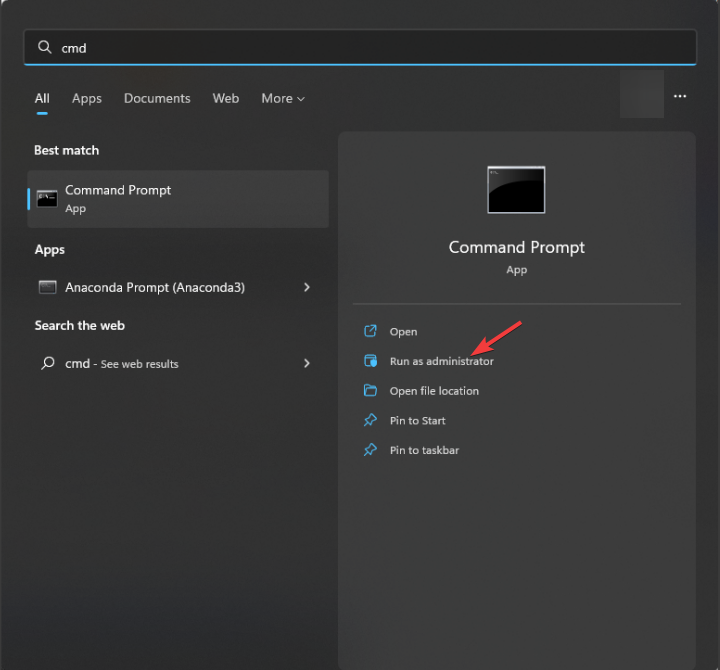
- Kopējiet un ielīmējiet šo komandu, lai atiestatītu Winsock un nospiediet Ievadiet:
netsh winsock reset - Pēc tam ierakstiet šo komandu un nospiediet Ievadiet:
netsh int ip reset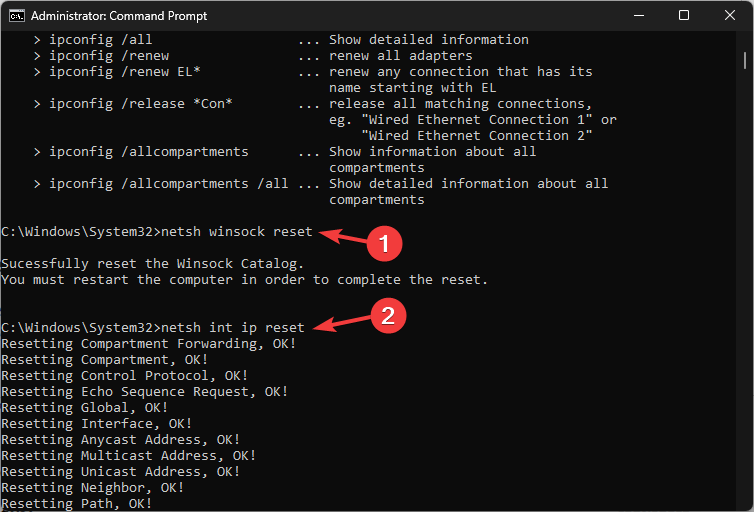
- Aizveriet komandu uzvednes logu.
5. Atspējot IPv6
- Nospiediet Windows +R lai atvērtu Skrien logs.
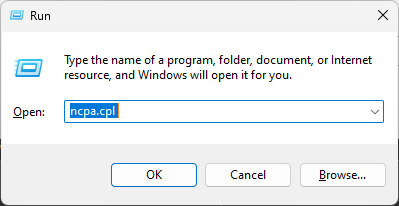
- Ievadiet šo komandu, lai atvērtu Tīkla savienojumi logu un noklikšķiniet labi:
ncpa.cpl - Atrodiet savienojumu, ar peles labo pogu noklikšķiniet uz savienojuma un izvēlieties Īpašības.
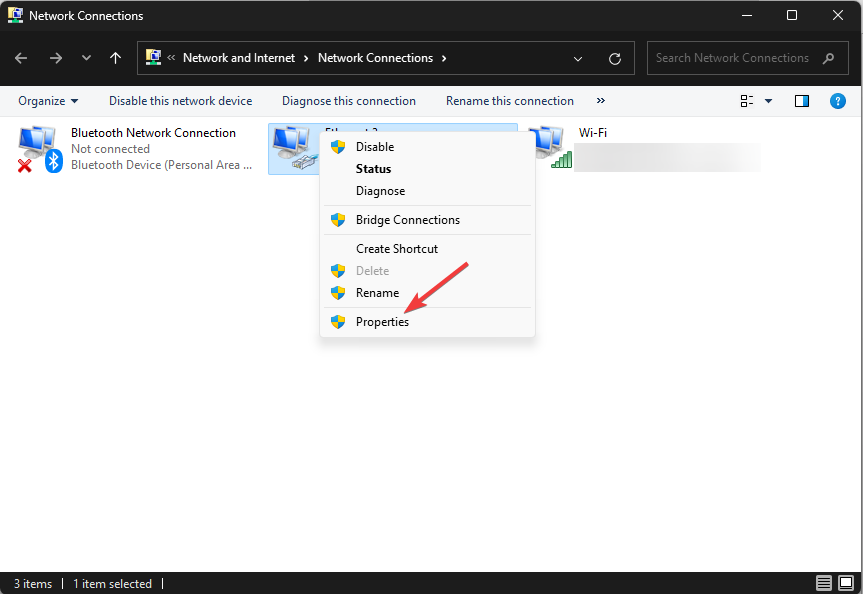
- Pārslēdzieties uz Tīkls cilni, dodieties uz Interneta protokola 6. versija (TCP/IPv6), pēc tam noņemiet atzīmi blakus tai.
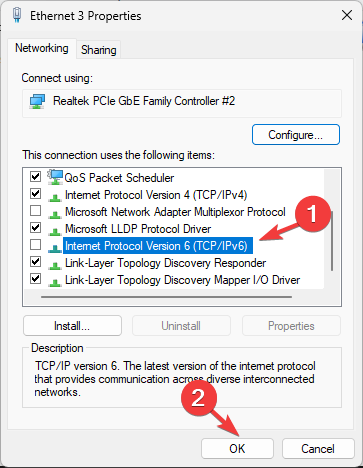
- Klikšķis labi lai saglabātu izmaiņas.
- Restartējiet datoru, lai izmaiņas stātos spēkā.
- Kā piekļūt klātbūtnes noteikšanas funkcijai operētājsistēmā Windows 11
- Ko jūs varat darīt ar Copilot AI palīgu operētājsistēmā Windows 11?
6. Mainiet HT režīmu
- Nospiediet Windows + R lai atvērtu Skrien logs.
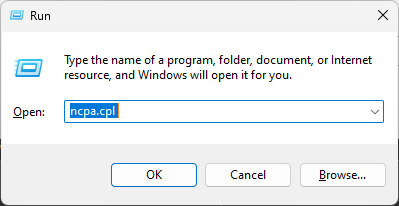
- Tips ncpa.cpl un noklikšķiniet labi atvērt Tīkla savienojumi.
- Atrodiet aktīvo tīkla adapteri un ar peles labo pogu noklikšķiniet uz tā, lai to atvērtu Īpašības.
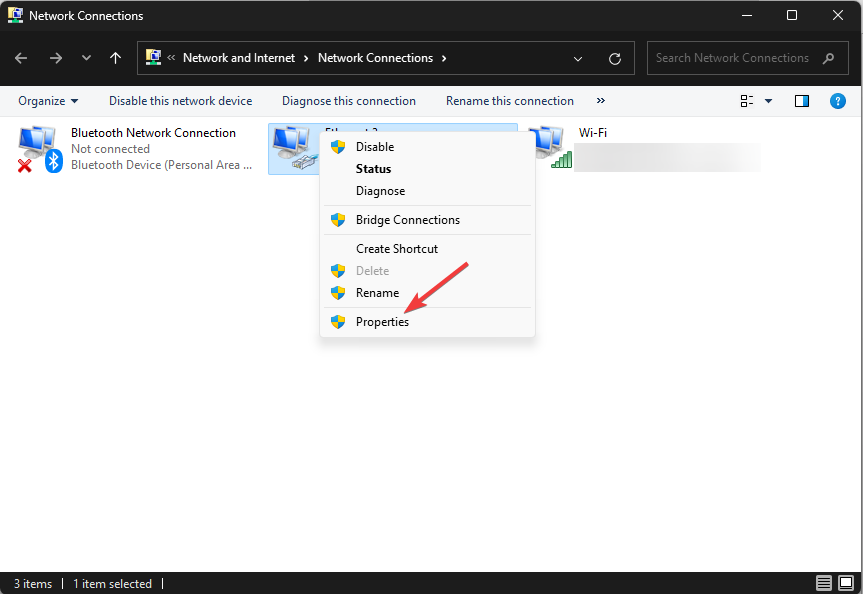
- Nākamajā logā noklikšķiniet uz Konfigurēt.

- Pārslēdzieties uz Papildu cilnē atlasiet HT režīms opciju, pēc tam nolaižamajā izvēlnē izvēlieties Iespējots un pēc tam noklikšķiniet uz labi.
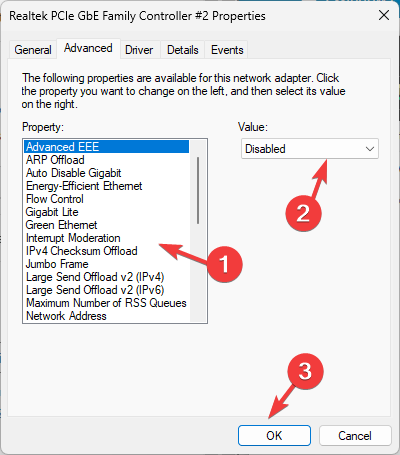
7. Atspējot ugunsmūri
- Nospiediet pogu Windows atslēga, tips logu apsardze un noklikšķiniet Atvērt.
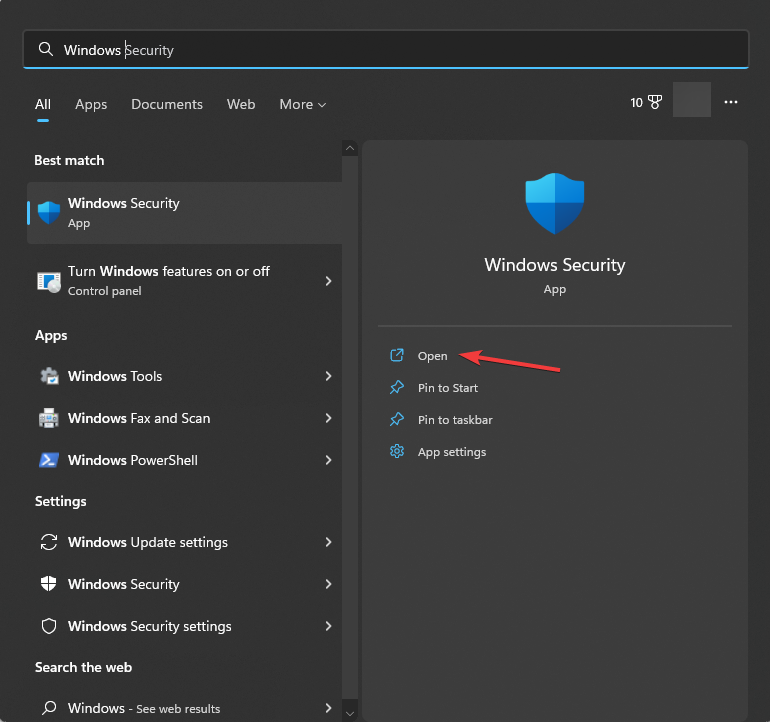
- Atrodiet un noklikšķiniet Ugunsmūris un tīkla aizsardzība kreisajā izvēlnē un izvēlieties tīkla profilu, piemēram, Domēna tīkls, Privāts tīkls vai Publiskais tīkls.
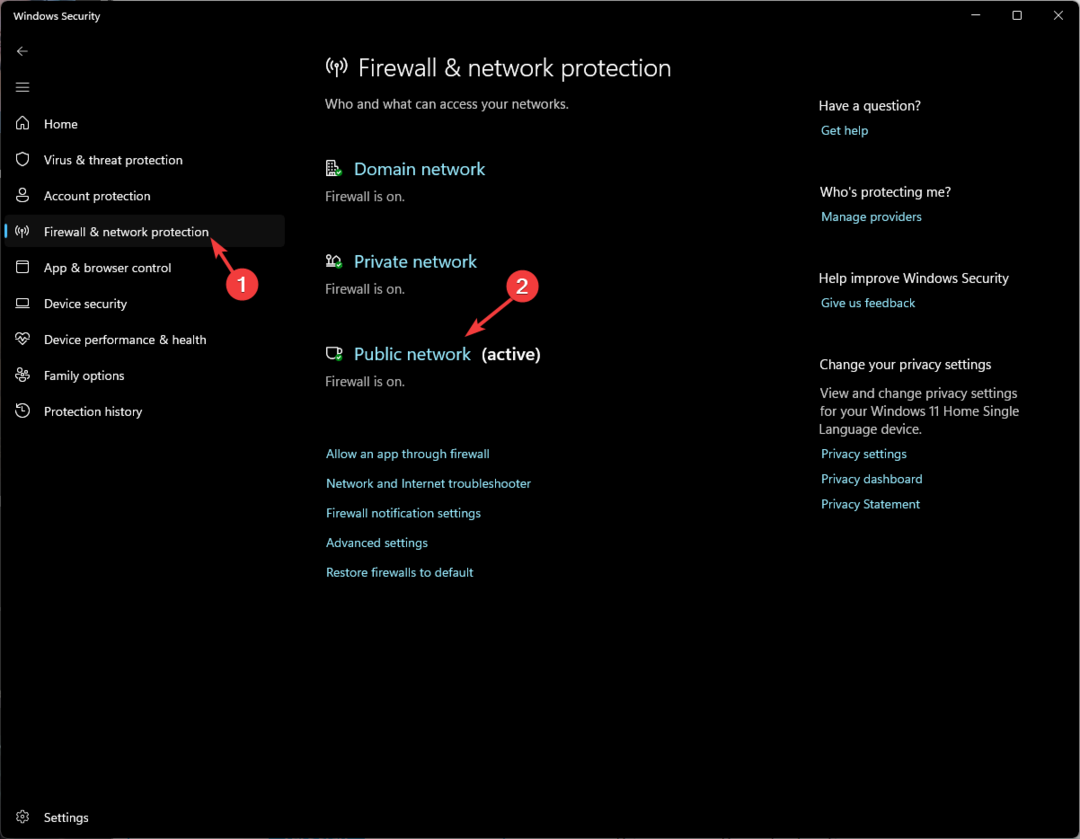
- Atrodiet Microsoft Defender ugunsmūris un izslēdziet slēdzi, lai to atspējotu.
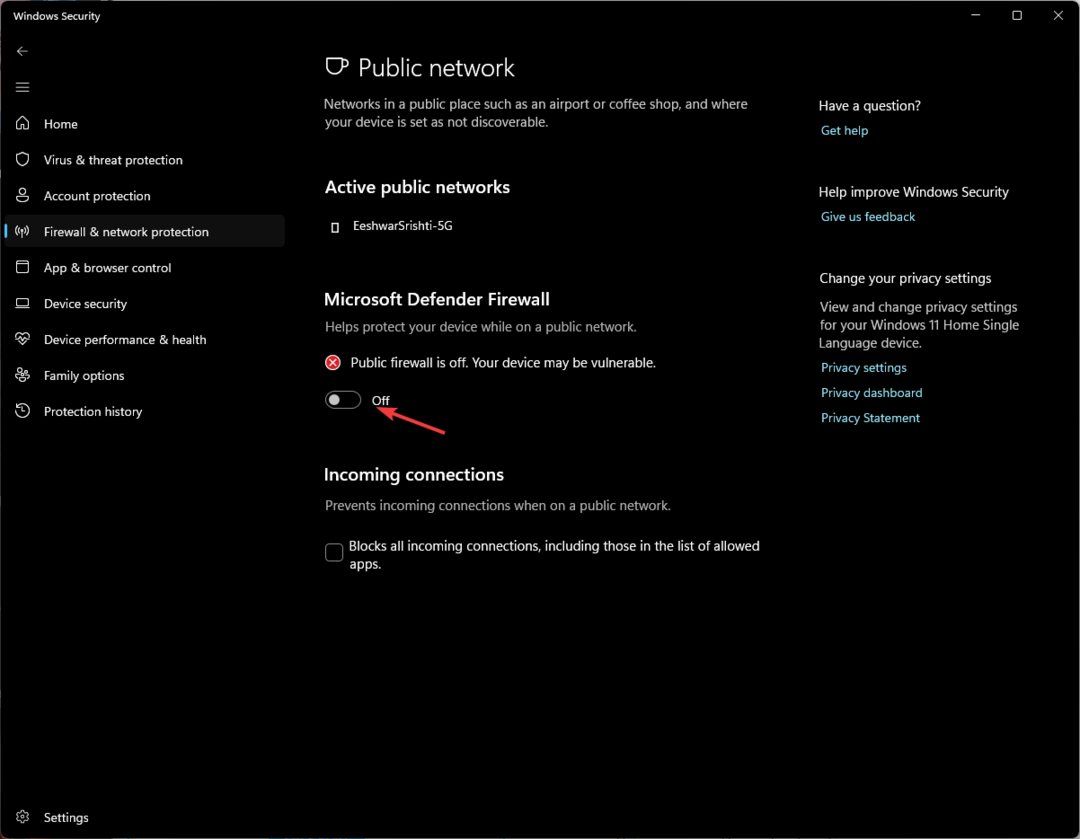
- Veiciet to visiem tīkla profiliem pa vienam un pārbaudiet, vai problēma ir atrisināta.
Aizveriet Windows drošības logu un pārbaudiet, vai var izveidot IPv6 savienojumu.
8. Iestatiet DNS un IP adreses, lai tās iegūtu automātiski
- Nospiediet Windows + R lai atvērtu Skrien dialoglodziņš.
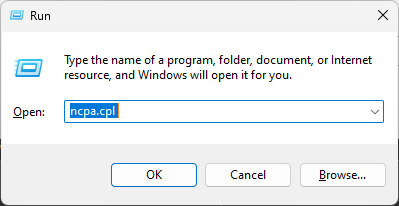
- Tips ncpa.cpl un noklikšķiniet labi atvērt Tīkla savienojumi.
- Atrodiet aktīvo savienojumu un ar peles labo pogu noklikšķiniet uz tā, lai to atvērtu Īpašības.
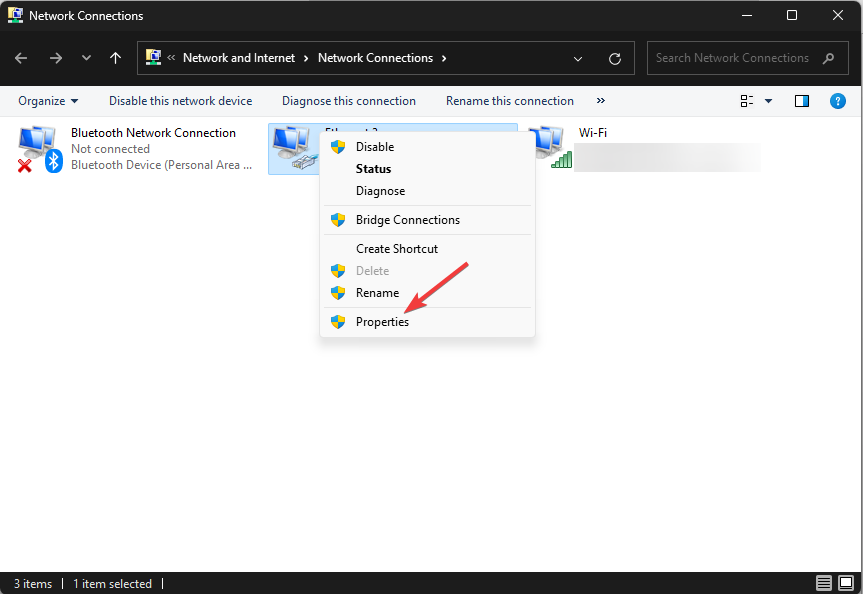
- Ritiniet uz leju līdz Interneta protokola 4. versija (TCP/IPv4) opciju, atlasiet to un noklikšķiniet uz Īpašības.

- Uz Interneta protokola versijas 4 (TCP / IPv4) rekvizīti logu, nodrošiniet Automātiski iegūstiet IP adresi & Automātiski iegūstiet DNS servera adresi ir atlasīti.
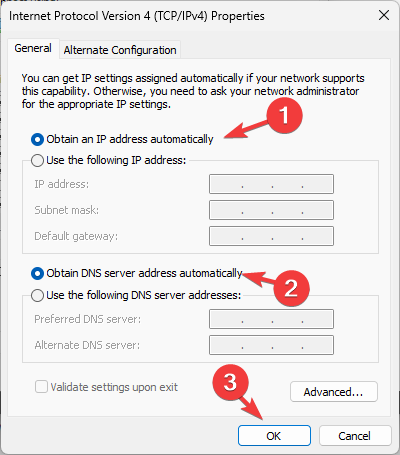
- Klikšķis labi, tad Aizvērt.
9. Atspējojiet pakalpojumu IP Helper
- Nospiediet Windows + R lai atvērtu Skrien logs.
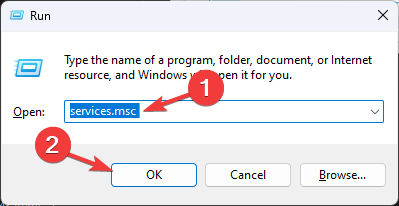
- Tips pakalpojumi.msc un noklikšķiniet labi atvērt Pakalpojumi.
- Atrodiet IPHelper un veiciet dubultklikšķi uz tā.
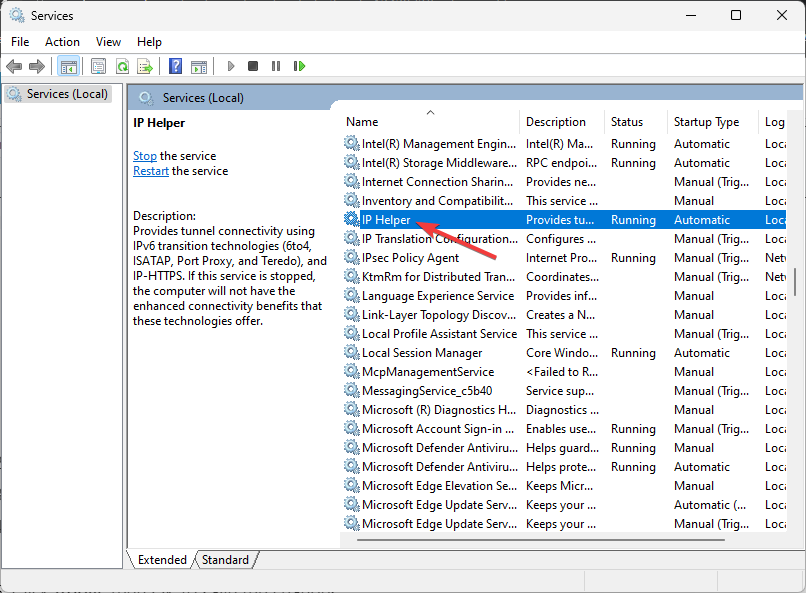
- Tālāk par Startēšanas veids, atlasiet Atspējots no nolaižamās izvēlnes; zem Pakalpojuma statuss, klikšķis Stop.
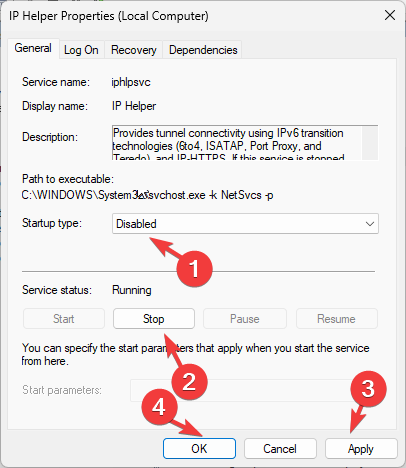
- Klikšķis Pieteikties, tad labi lai saglabātu izmaiņas.
Tātad, šīs ir metodes, kuras varat izmantot, lai novērstu IPv6 interneta piekļuves problēmu un atgūtu to
Ja jūs saskaraties ar tādām problēmām kā IPv4 neveidojas savienojums ar internetu, skatiet šo īso ceļvedi, lai atrastu ātrus un vienkāršus risinājumus.
Lūdzu, nekautrējieties sniegt mums jebkādu informāciju, padomus un savu pieredzi ar šo tēmu tālāk esošajā komentāru sadaļā.